C# TeeChart 图表学习使用记录
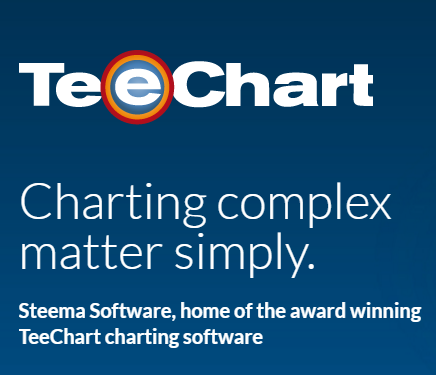 TeeChart一个功能强大的Visual Studio第三方图表库,随着最近工作性质的稍微改变,可能要开始分析车联网数据分析。需要生成各式各样的图标共领导参考。包括散点图,三维曲面图等等,这些图表已经不是Visual Studio自带的图表控件可以满足的。经过周天一天研究,先学会了双曲面图表的方法。趁着现在思维还比较清楚,赶紧记录下来,共日后使用参考。
TeeChart一个功能强大的Visual Studio第三方图表库,随着最近工作性质的稍微改变,可能要开始分析车联网数据分析。需要生成各式各样的图标共领导参考。包括散点图,三维曲面图等等,这些图表已经不是Visual Studio自带的图表控件可以满足的。经过周天一天研究,先学会了双曲面图表的方法。趁着现在思维还比较清楚,赶紧记录下来,共日后使用参考。
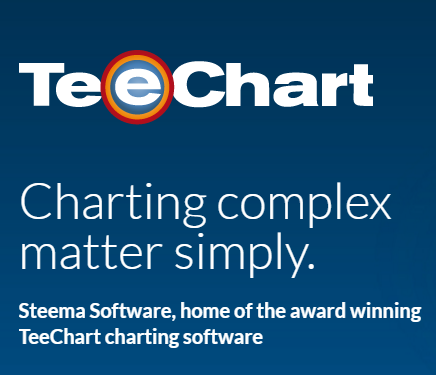 TeeChart一个功能强大的Visual Studio第三方图表库,随着最近工作性质的稍微改变,可能要开始分析车联网数据分析。需要生成各式各样的图标共领导参考。包括散点图,三维曲面图等等,这些图表已经不是Visual Studio自带的图表控件可以满足的。经过周天一天研究,先学会了双曲面图表的方法。趁着现在思维还比较清楚,赶紧记录下来,共日后使用参考。
TeeChart一个功能强大的Visual Studio第三方图表库,随着最近工作性质的稍微改变,可能要开始分析车联网数据分析。需要生成各式各样的图标共领导参考。包括散点图,三维曲面图等等,这些图表已经不是Visual Studio自带的图表控件可以满足的。经过周天一天研究,先学会了双曲面图表的方法。趁着现在思维还比较清楚,赶紧记录下来,共日后使用参考。
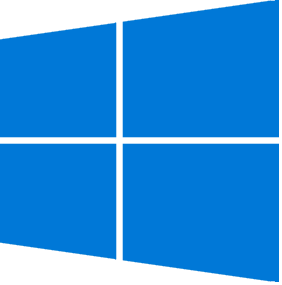 自打去年11月份推出Windows10 TH2更新的时候我就下载了最新的ISO重新安装了Win10,但是之后就断断续续的会出现卡死无响应的现象。
自打去年11月份推出Windows10 TH2更新的时候我就下载了最新的ISO重新安装了Win10,但是之后就断断续续的会出现卡死无响应的现象。
主要现象是:正在运行的程序无响应,鼠标能够移动,但是操作不了。运气好的时候过一会就会自己恢复相应,并且无响应期间鼠标所操作的动作会一起生效。运气不好的就一定要重启电脑才能够解决。
问题出现带有很强的随机性,有时候一整周甚至整个月系统运行都挺稳定的。而有时候一晚上会出现好几次。
首先我怀疑是内存稳定性问题,经过检查排除这个问题,然后我怀疑系统问题,结果ghost回复系统还是有问题,再来怀疑是驱动问题,全部都更新了一遍也无济于事。最后无奈之下只好求助“万恶的百度”,关键词Win10卡顿。立马找到跟我症状相似的帖子。
 引用下UEditor官网的介绍,阐述下Ueditor是什么。官网地址http://ueditor.baidu.com/website/。
引用下UEditor官网的介绍,阐述下Ueditor是什么。官网地址http://ueditor.baidu.com/website/。
UEditor是由百度web前端研发部开发所见即所得富文本web编辑器,具有轻量,可定制,注重用户体验等特点,开源基于MIT协议,允许自由使用和修改代码...
开发背景:本程序提供给站长老婆写各种游记,及各种小清新文章。但是老婆大人总抱怨上传图片不好用,每次都要先调整小于网站限制大小后才能够上传。于是乎开发需求就是这么产生了。

对于jQuery,由于我对前台的ui和操作关注都比较少,所以之前也没怎么折腾的这东西。也是临时度娘下,因此一直以来水平就是停留简单的使用选择器、显示隐藏等简单的功能。这次当然也不例外,也是为了对别人的一个插件进行修改临时学习了下。赶紧总结记录,方便日后要用的时候复习。

我真的是一个完全停不下折腾脚步的人。从最开始用的Tplink,dlink的无线路由,到刷openwrt、ddwrt、tomato,到小米路由器,一路折腾过来,玩坏的路由器不尽其数,不过都是写家用的路由器还没王国RouterOS这样的。就在最近入手了MikroTik RB750路由,来体验下专业路由器的功能。
为了对抗伟大的墙,又续了一年半的vpn。可是最近遇到了点小麻烦,由于这家小型的vpn服务提供商无法在windows10兼容使用预共享秘钥作为身份验证的类l2pt连接方式。使用DotRas.dll做了一个vpn的连接客户端
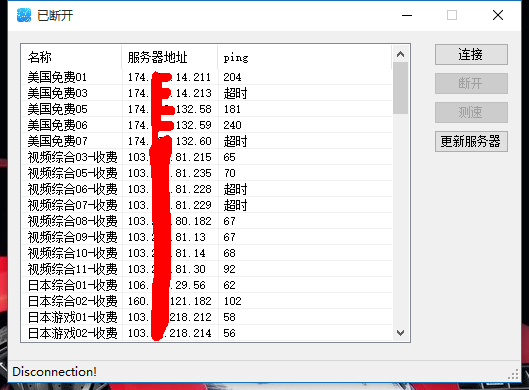
经过漫长等待windows10总算在7-29发布了rtm版,不出所料是之前呼声很高的Build 10240。虽然之前我也下载了10240版本的win10,但是29号也还是重新下载了最新的MSDN版的安装文件。现在来讨论下如何安装方式,由于下载的是ISO文件。安装路线有以下几种:
1、ISO刻盘----通过光盘引导安装。这只最传统的安装方式,缺点比较明显,安装速度略慢,而且有时候遇到刻录盘质量不好就更麻烦了,现在基本没人用着方法安装了。
2、将ISO写入U盘----通过U盘引导安装。相比第一种方法就是安装的介质不一样了,当然这方法也是微软官方的安装方式之一,缺点就是ISO写入U盘也是需要一定时间的等待的。
3、解压ISO文件----使用软件将Install.wim文件写入到分区中,当然如果你电脑中只有一个windows系统,就必须在PE环境下进行这操作。该方式是本次要记录的安装方式。
+++++++++++++++++++++++++++++++++++++++++++++++++++++++++++++++++++++++++++++++++++++
我们先要准备好文件,将Win10解压出来,找到install.wim。在解压文件目录下的source下,其中体积最大的文件
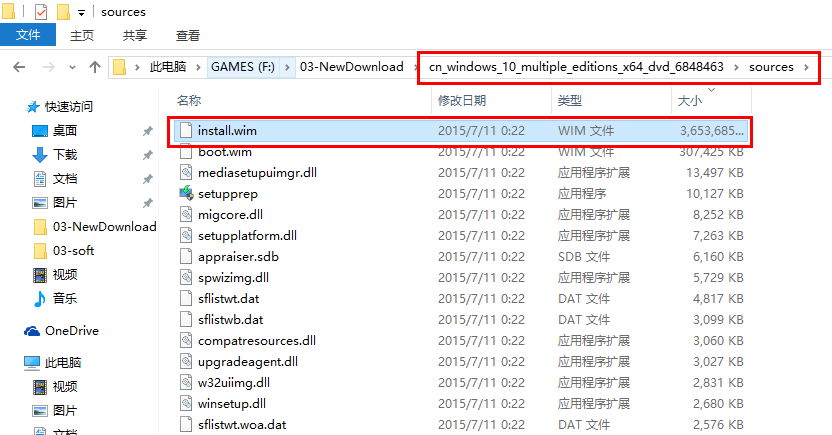
当然我们肯定是要在PE的环境下在做下面的工作。
使用一个名为WinNTSetup的小程序来加载Install.wim文件,如:下图
第一个红框为选择安装文件的路径,也就是Install.wim的路径。当然该软件还支持其他的格式镜像如:ESD。反正我就试过这两种格式。
第二个红框为选择引导区,目前应该就两种MBR和UTFI,对于这两个分区方式的种种问题请自行百度补脑。
第三个红框为选择系统盘,也就是你安装完系统后的C盘
第四个红框为选择版本,肯定是选择专业版的毋庸置疑的。
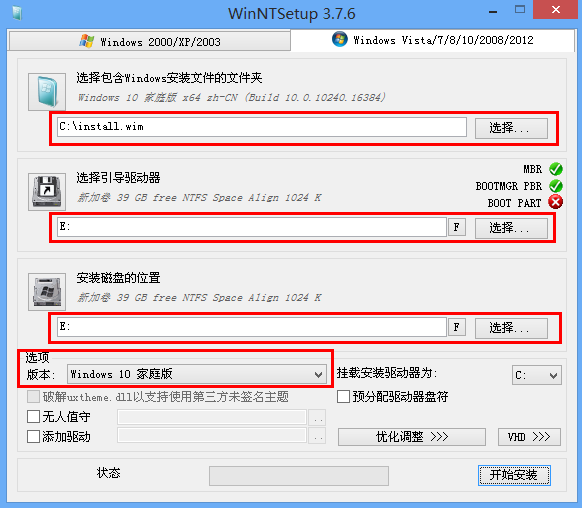
按上一个步骤设置好后,点击开是安装进入下图界面,这里主要是选择引导方式,如果是MBR就选择BIOS,如果是EFI的就选择UEFI。这里一定要选对,否者安装上重启之后就无法进入系统。
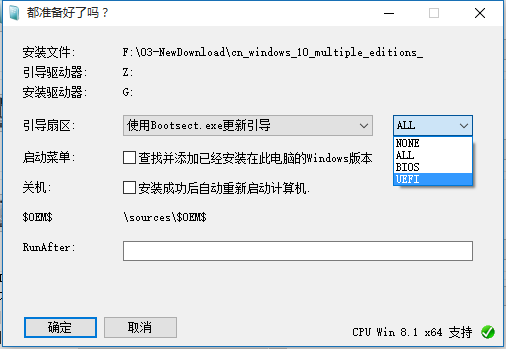
点击确定钮,等过几分钟等待,Install.wim就会被写入C盘,之后重启windows初始化就完事了。
……
基于Clover的多系统引导
通过Clover来引导windows7 windows10 与MacOSX
之前是通过Clover来引导windows7 与 MacOS的。EFI分区结构如下:
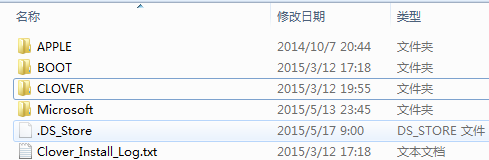
其中Microsoft文件夹是用来存放windows引导程序的文件夹
当现在需要同时引导windows7 windows10 与MacOSX 三个系统的时候就会出现问题,在Clover中选择原来win7选项时候出现时的BCD的引导界面让我在选择一次是启动win7还是win10。
第一步恢复win7引导
度娘了几天解决方案今天有点成果了。删除原有的Microsoft文件夹(BCD可能删除不了),因为安装win10的时候已经被修改过了。然后在win7环境下,将C:\windows\boot\efi\下面的所有文件复制黏贴到EFI的Microsoft下。通过BOOTICE软件,对BCD或者easyBCD进行编辑,保留windows7的启动选项,删除win10项目。重启电脑验证设置是否正确,最后将EFI分区下的EFI\Microsoft\文件夹整个复制到win7的安装分区,如下图
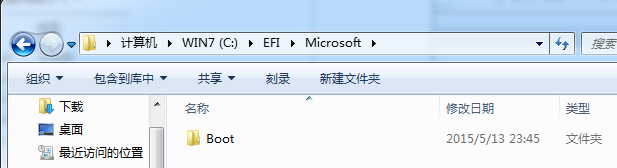
第二步重新安装win10
因为win10下没什么重要东西,重新安装比修复启动项块。安装前,必须将EFI下的microsoft文件夹删除掉,要在PE或者Mac环境下删除。安装完win10后将会在EFI分区下重新生成一个microsoft文件夹,将该文件夹复制到win10的安装分区,如下图:
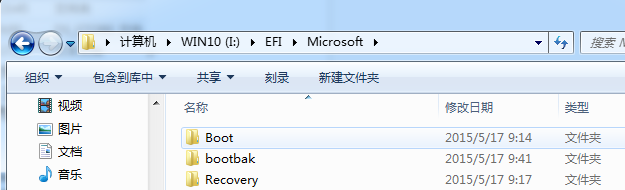
最后在pe或者mac环境下删除efi下的microsoft文件夹。
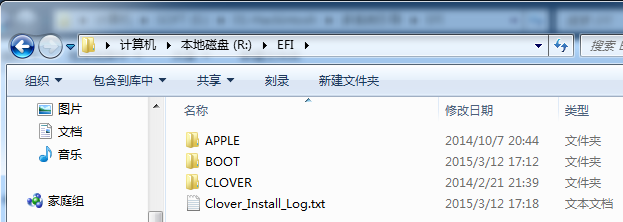
这样就完成了,Clover分别单独引导win7与win10
这两天我家北鼻给我出了个小难题,让我帮她投票一个网站。并问我如何能够伪造访问网页的IP地址,这可是给我出了个大难题,整理一晚上才有点眉目
一、基本思路分为两步
1、获取投票的真实路径
真实路径就是在投票页面选择投票的项目后,网页提交到后台处理的页面。通常用GET或者POST的方式。由于投票页面都会对后台处理的网址做一点小处理,经常是通过javascript进行处理。如何提取就不再详述,仁者见仁了。
2、突破ip限制进行循环投票
通常投票发起人为了保证所谓的公平,会对每个ip地址投票的次数进行显示。如:每个ip能投10次。由于伪造访问服务器的$_server[ remote_addr ]基本是不可能的事情。所以只能另辟蹊径,主要就是使用了HTTP代理服务器。获取代理服务器的方法当然就是度娘了搜索了,将网页提供的HTTP代理服务器的端口与IP整理成程序能够识别的格式。能够使得程序一条一条的解读。
二、概念阐述完毕,分享代码部分
1、以下该投票程序的核心逻辑代码,当然是最简单的逻辑。我个人比较懒惰觉得速度不快就多开几个窗口便是,有能力的人也可能在这基础上稍加变动,如:多线程,改成winform程序等。提高程序的操作性和速度。
FileStream fs = new FileStream("ip.txt", FileMode.Open, FileAccess.Read);
StreamReader sr = new StreamReader(fs);
string str;
string[] str1 = new string[2];
while (!sr.EndOfStream)
{
str = sr.ReadLine();
str1 = str.Split(':');
string s1 = str1[0];
string s2 = str1[1];
int i = 0;
for (i = 0; i < 100; i++)
{
try
{
HttpWebRequest httpRequest = (HttpWebRequest)WebRequest.Create("http://www.baidu.com");
//这的网站即便是投票记录到数据库的处理页面
httpRequest.Timeout = 5000;
//设置timeout时间,并不是每个带服务器都有用的
httpRequest.Method = "GET";
System.Net.WebProxy proxy = new WebProxy(s1, Convert.ToInt32(s2));
//设置代理的对象信息
httpRequest.Proxy = proxy;
//Proxy赋值对象
HttpWebResponse httpResponse = (HttpWebResponse)httpRequest.GetResponse();
StreamReader sr1 = new StreamReader(httpResponse.GetResponseStream(), System.Text.Encoding.GetEncoding("gb2312"));
string result = sr1.ReadToEnd();
result = result.Replace("\r", "").Replace("\n", "").Replace("\t", "");
if (result.Contains("######"))
//从反馈的html中判断投票是否成功
{
Console.WriteLine("投过了:" + s1);
break;
}
Console.WriteLine(s1+":"+result);
int status = (int)httpResponse.StatusCode;
sr1.Close();
}
catch {
//代理服务器超时处理
Console.WriteLine("超时:"+s1);
break;
}
}
}
sr.Close();
fs.Close();2、代理服务器的格式为XXX.XXX.XXX.XXX:PORXY,将代理服务器写入IP.txt放到程序的可执行文件的同目录下。IP.txt内容例子如下:
1.85.2.253:8001 1.93.8.169:3128 1.255.53.81:80 5.56.12.5:8080 5.56.61.185:12980 5.56.61.185:19350 5.178.66.108:3128 5.206.237.26:8080 5.226.86.83:80 27.116.62.75:8080 …… #代理服务器一般有效时间比较短,最好百度获取最新的!
工程项目打包下载地址如下:![]() 网络投票程序.rar
网络投票程序.rar
在前面一篇《MacOSX 10.10 Yosemite 我的黑苹果安装流程(一)》阐述了如何制作黑苹果的安装盘。现在是在该说一下安装的步骤。只要之前的准备工作做得够扎实加上一点点运气,相信安装过程应该是一个比较轻松的过程。
一、引导并进入安装界面
通过前面的叙述的步骤,已经分别在自己的主硬盘和移动硬盘上安装了Clover引导程序。下面就是看个人喜好,喜欢用移动硬盘引导安装盘还是用主硬盘上的Clover引导安装盘。如果使用移动硬盘引导一定要在选择启动方式选择UEFI。